
【解説】Windows起動時にDiscordが自動起動しない問題の解決法
どうも。七津シュウです。
少人数での連絡ツールとしても使え、特定のファンを集めるハブとしても使えるコミュニケーションツールDiscord。
そんな便利ツールなのですが、最近Windowsを立ち上げてもDiscordが自動起動しなくて困っていました。
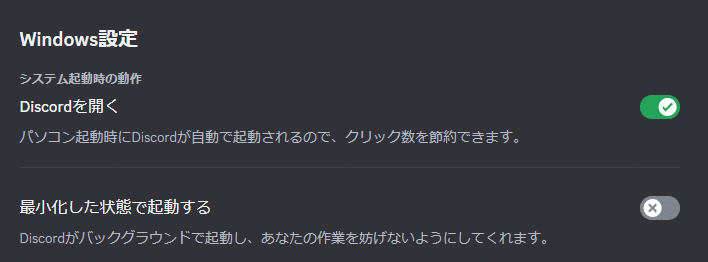
もちろんDiscordアプリ内の設定で自動起動の項目はONにしてあります。
再インストールしても解決せず。
で、あれこれ模索した結果解決したので共有。
1.
C:\Users\[ユーザー名]\AppData\Roaming\Microsoft\Windows\Start Menu\Programs\Discord Inc
を開く。
あるいは、
WindowsメニューからDiscordを右クリック
→その他
→ファイルの場所を開く
でもOK。
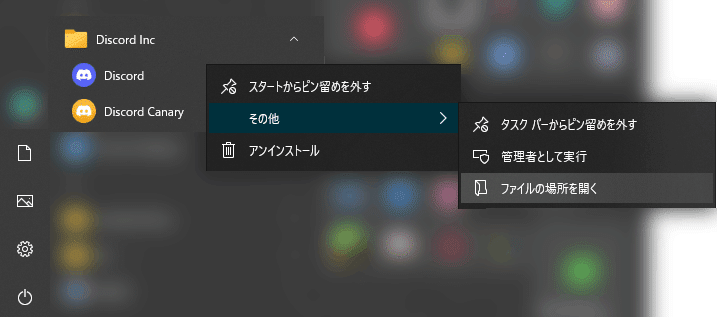
2.
フォルダの中にあるDiscordのショートカットをコピー。
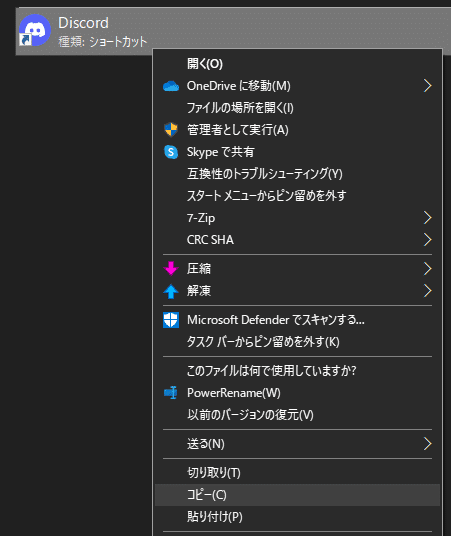
3.
コピーしたショートカットを
C:\Users\[ユーザー名]\AppData\Roaming\Microsoft\Windows\Start Menu\Programs\Startup
に貼り付け。
エクスプローラーに shell:startup と入力しても可。

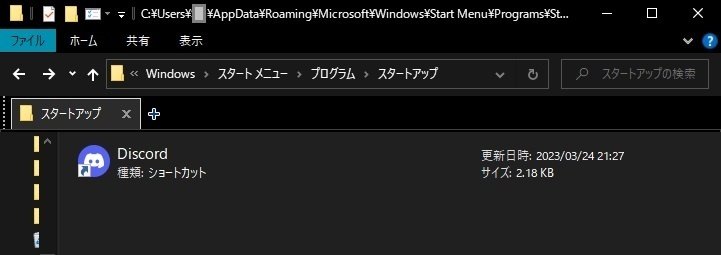
4.
めでたし。
Windows起動時の自動起動をやめたくなった場合は、再度エクスプローラーの shell:startup からDiscordを消せば問題ありません。
タスクマネージャーのスタートアップには表示されないため、タスクマネージャーのスタートアップから有効/無効の切り替えはできないので注意が必要です。
みなさんも快適なDiscordライフを。
